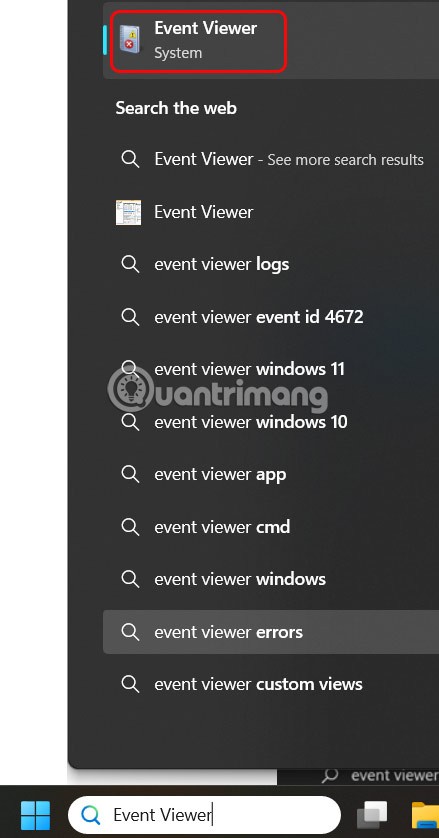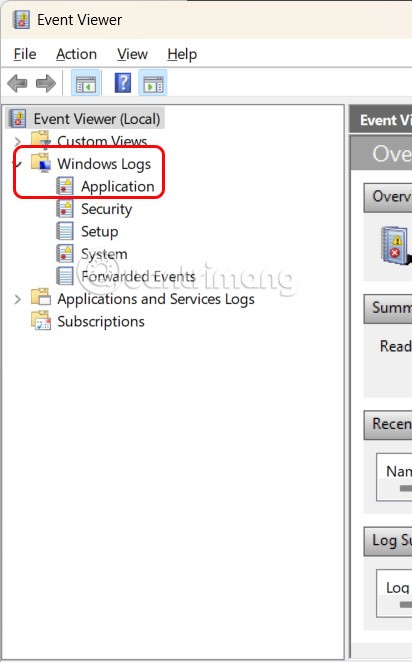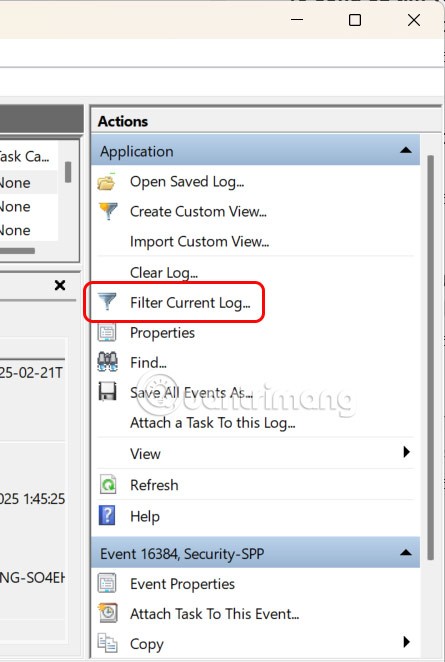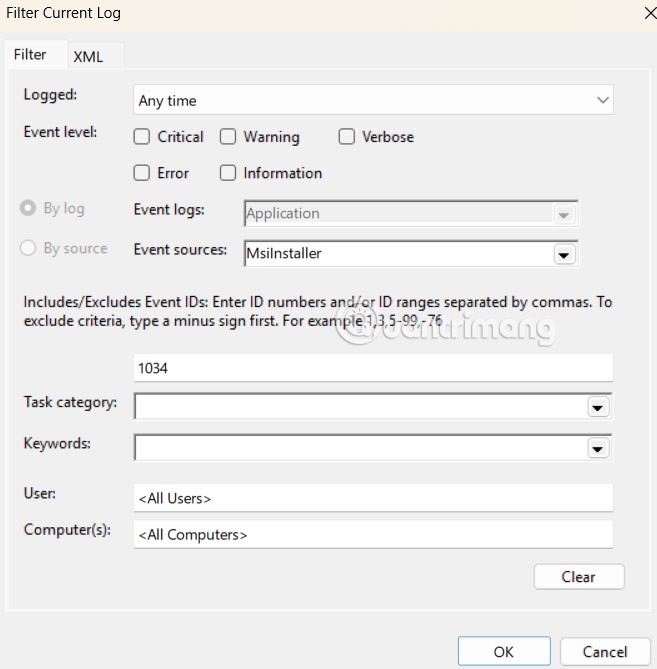Windows 11 verfügt über eine Funktion zur Überwachung deinstallierter Programme auf Ihrem Computer über die Ereignisanzeige. Die Ereignisanzeige auf dem Computer bietet neben der Aufzeichnung deinstallierter Programme auch die Möglichkeit, das Absturzprotokoll unter Windows 11 zu überprüfen . Hier finden Sie Anweisungen zum Anzeigen deinstallierter Programme unter Windows 11.
Anleitung zum Anzeigen deinstallierter Programme unter Windows 11
Schritt 1:
Sie geben in die Suchleiste das Stichwort „Ereignisanzeige“ ein und klicken anschließend auf das Suchergebnis.
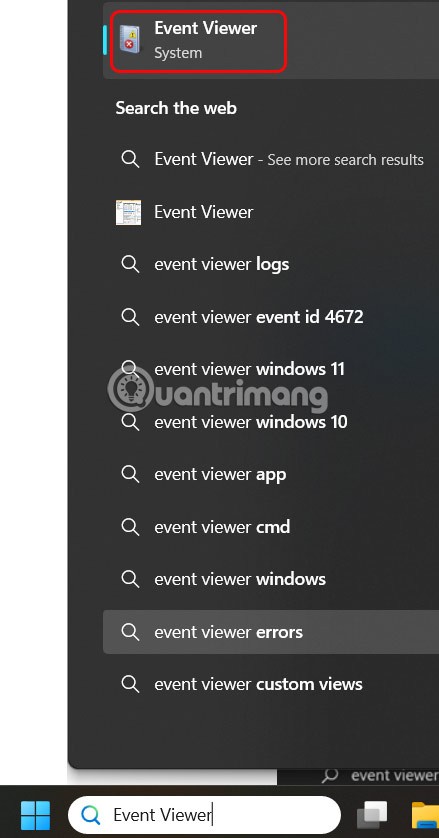
Schritt 2:
Wechseln Sie zur neuen Benutzeroberfläche, klicken Sie auf den Ordner „Windows-Protokolle“ und wählen Sie unten „Anwendungen“ aus .
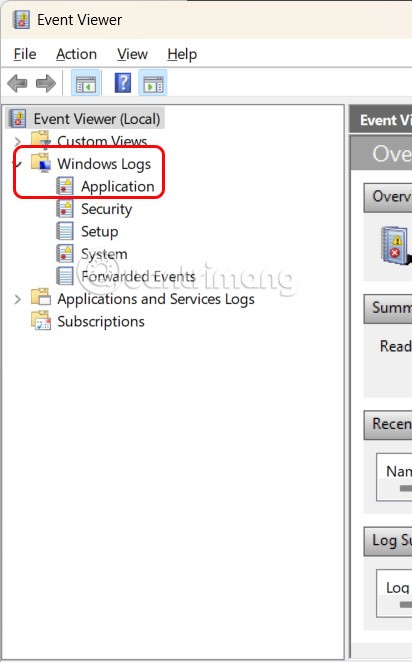
Schritt 3:
Klicken Sie weiterhin auf „Aktuelles Protokoll filtern“ , um den Informationsfilter zu verwenden.
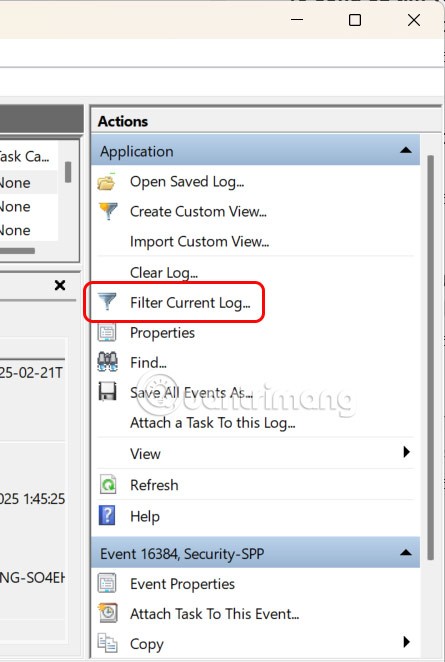
Wechseln Sie zur angezeigten Benutzeroberfläche . Wählen Sie unter „Ereignisquellen“ den Eintrag „MsiInstaller“ aus . Scrollen Sie anschließend unter „Ereignis-ID“ nach unten, geben Sie „1034“ ein und drücken Sie „OK“.
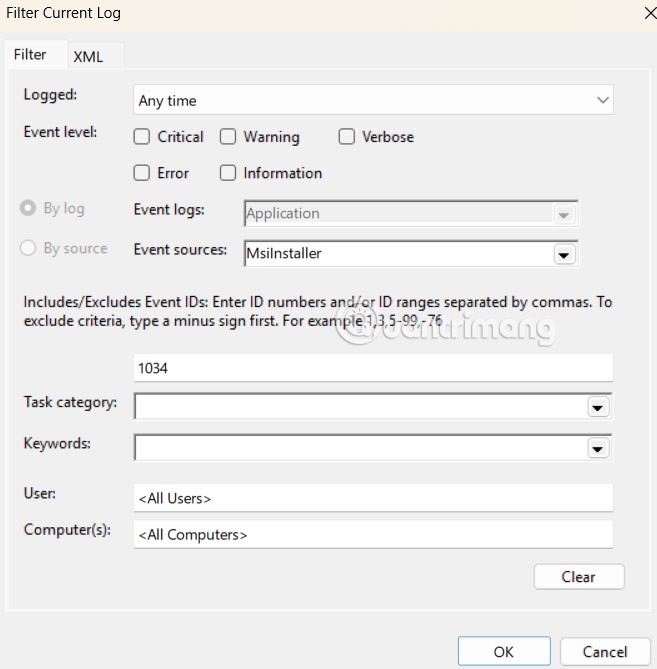
Als Ergebnis sieht der Benutzer, dass die Programme vom Computer entfernt wurden.

So stellen Sie deinstallierte Programme unter Windows 11 wieder her
Es gibt verschiedene Möglichkeiten, deinstallierte Programme wiederherzustellen. Sie können das Dienstprogramm „Systemwiederherstellung“ oder Programme von Drittanbietern verwenden, um deinstallierte Programme unter Windows 11 wiederherzustellen.
Sie wählen die oben genannten Methoden, um das von Ihrem Computer entfernte Programm oder die Daten wiederherzustellen.